VC/MFC社区版块或许是CSDN最“古老”的版块了,记忆之中,与CSDN的年龄几乎差不多。随着时间的推移,MFC技术渐渐的偏离了开发主流,若干年之后的今天,当我们面对着微软的这个经典之笔,内心充满着敬意,那些曾经的记忆,可以说代表着二十年前曾经的辉煌……
向经典致敬,或许是老一代程序员内心里面难以释怀的感受。互联网大行其道的今天,我们期待着MFC技术能够恢复其曾经的辉煌,或许这个期待会永远成为一种“梦想”,或许一切皆有可能……
我们希望这个版块可以很好的适配Web时代,期待更好的互联网技术能够使得MFC技术框架得以重现活力,……
 发帖
发帖 与我相关
与我相关 我的任务
我的任务 分享
分享 说了那么多,楼主究竟有没有自己调试过的?像楼上说的可以在对话框退出后自己暂停一下运行,看看程序走到哪
说了那么多,楼主究竟有没有自己调试过的?像楼上说的可以在对话框退出后自己暂停一下运行,看看程序走到哪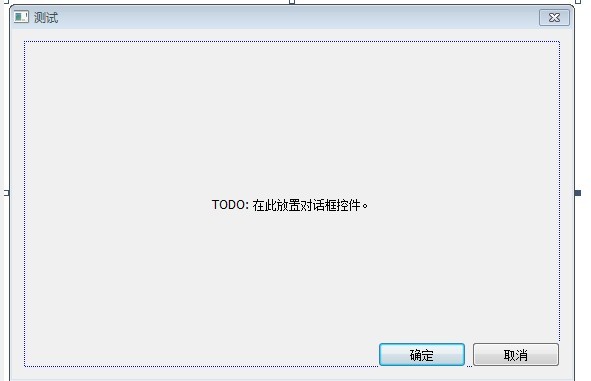 退出对话框,没有退出调试,想问下是哪里设置的问题。谢谢
退出对话框,没有退出调试,想问下是哪里设置的问题。谢谢